iPadOS 26では、ウインドウシステムが大きく見直され、今まで以上にマルチタスクが快適に使えるようになりました。
Macのように、複数のアプリを同時に画面上に表示して、それぞれのウインドウを自由に操作できるようになったのです。
ここでは、そんな新しくなったiPadのウインドウ操作について一緒に見ていきましょう。
マルチタスクが可能な新ウインドウシステム。対応iPadはどれ?
iPadOS 26であれば、マルチタスクに対応する新たなウインドウシステムが利用可能です。対応するiPadのモデルは、以下のとおり。
- iPad Pro(M4)
- iPad Pro 12.9インチ(第3世代以降)
- iPad Pro 11インチ(第1世代以降)
- iPad Air(M2以降)
- iPad Air(第3世代以降)
- iPad(A16搭載モデル)
- iPad(第8世代以降)
- iPad mini(A17 Pro搭載モデル)
- iPad mini(第5世代以降)
では、ウインドウ表示の設定をしましょう。「設定」アプリを開き、サイドバーにある[マルチタスクとジェスチャ]を選択。そこに表示される[ウインドウ表示アプリ]をオンにすれば準備完了です。

マルチタスクのその前に…。ウィンドウ操作の基本を覚えよう
設定が済んだら、実際にアプリを開いてみましょう。




複数アプリのウインドウを開く方法。マルチタスクを実践しよう!
さらに、複数のアプリを開いてウインドウ表示にすれば、Macのようにマルチウインドウ環境が実現します。
ウインドウの切り替えは、iPadの画面に表示される各ウインドウをタップするだけ。タップすると最前面に表示されます。






「タイル表示」で、よりスマートにウインドウを並べてみよう
ウインドウが重なっていると見づらい場合もあるでしょう。そんなときは、iPadの画面をきれいに分割できるタイル表示が便利です。





iPad版のMission Control「Exposé」機能を使ってみよう
たくさんのウインドウが開いていると、目的のアプリを探すのが大変ですよね。そんなときはMacではMission Controlを使うことで、ウインドウを一覧表示できます。
ではiPadではどうするか。新機能「Exposé」を使いましょう!






おすすめの記事
著者プロフィール




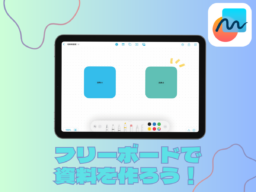






![アプリ完成間近! 歩数連動・誕生日メッセージ・タイマー機能など“こだわり”を凝縮/松澤ネキがアプリ開発に挑戦![仕上げ編]【Claris FileMaker 選手権 2025】](https://macfan.book.mynavi.jp/wp-content/uploads/2025/10/IMG_1097-256x192.jpg)